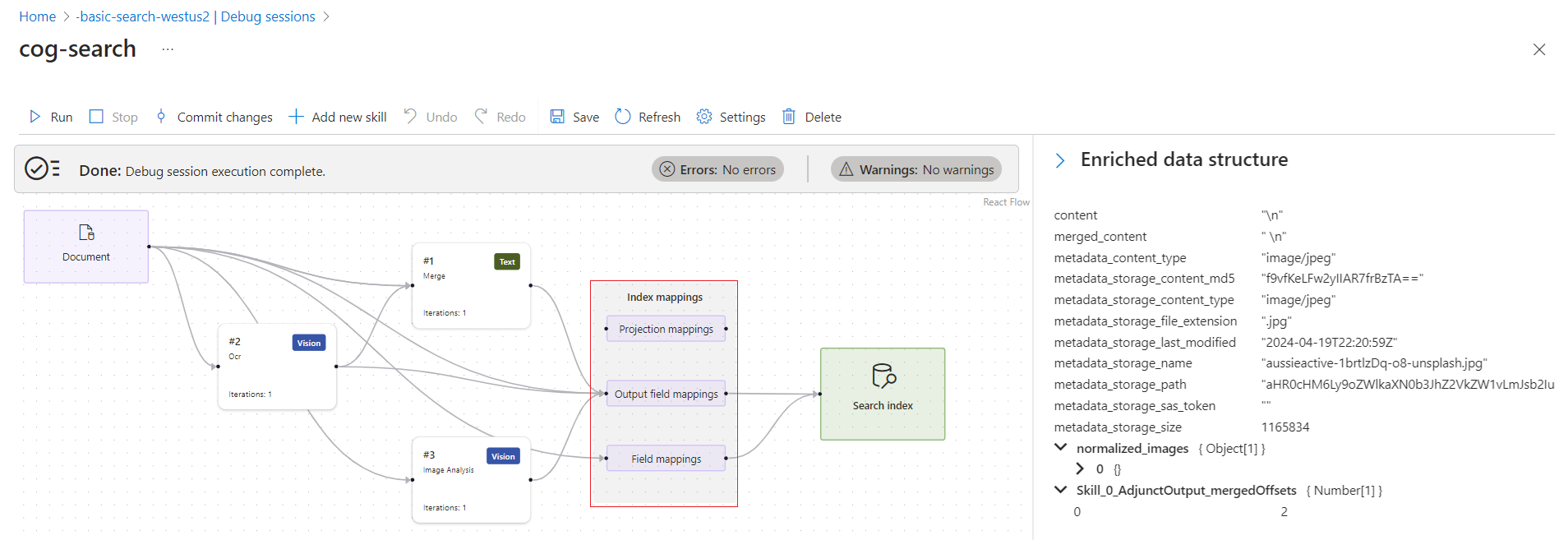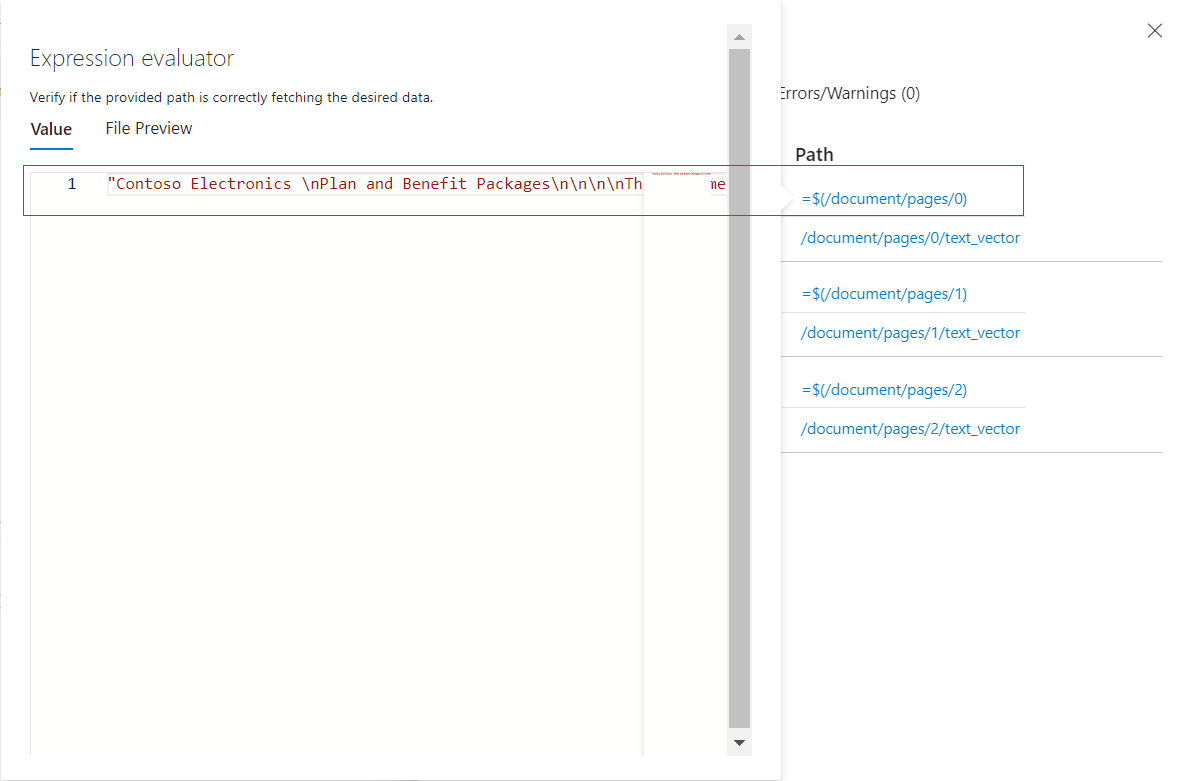Felsöka sessioner i Azure AI Search
Felsökningssessioner är ett visuellt redigeringsprogram som fungerar med en befintlig kompetensuppsättning i Azure-portalen och exponerar strukturen och innehållet i ett enda berikat dokument eftersom det produceras av en indexerare och kompetensuppsättning under hela sessionen. Eftersom du arbetar med ett livedokument är sessionen interaktiv – du kan identifiera fel, ändra och anropa färdighetskörning och verifiera resultatet i realtid. Om dina ändringar löser problemet kan du checka in dem till en publicerad kompetensuppsättning för att tillämpa korrigeringarna globalt.
I den här artikeln beskrivs scenarier som stöds och hur redigeraren är organiserad. Flikar och avsnitt i redigeraren packar upp olika lager av kunskapsuppsättningen så att du kan undersöka kompetensuppsättningens struktur, flöde och det innehåll som genereras vid körning.
Stödda scenarier
Använd Felsökningssessioner för att undersöka och lösa problem med:
Inbyggda kunskaper som används för AI-berikning, till exempel OCR, bildanalys, entitetsigenkänning och extrahering av nyckelord.
Inbyggda kunskaper som används för integrerad vektorisering, med datasegmentering via textdelning och vektorisering via en inbäddningsfärdighet.
Anpassade kunskaper som används för att integrera extern bearbetning som du tillhandahåller.
Jämför följande felsökningssessionsbilder för de två första scenarierna. I båda scenarierna visar ytan utvecklingen av färdigheter som genererar eller transformerar innehåll på väg från källdokumentet till sökindexet. Flödet innehåller indexmappningsalternativ och du kan spåra pilarna för att följa bearbetningsspåret. Informationsfönstret till höger är kontextkänsligt. Den visar en representation av det berikade dokumentet eller information om en färdighet eller mappning.
Den första bilden visar ett mönster för tillämpad AI-berikning. Färdigheter kan köras sekventiellt eller parallellt om det inte finns några beroenden. Utdatafältmappningar skickar berikat eller genererat innehåll från minnesintern datastrukturer till fält i ett index.
Den andra bilden visar ett typiskt mönster för integrerad vektorisering. Kunskaper för integrerad vektorisering innehåller vanligtvis textdelning och en inbäddningsfärdighet. En textdelningsfärdighet delar upp ett dokument i sidor. En inbäddningskunskap ger vektorisering. Projektionsmappningar styr hur segment av innehåll är index. Den här specifika kompetensuppsättningen hoppar över det överordnade indexet och skapar ett index med bara segmenterat innehåll med hjälp av metadata för att identifiera källan till segmentet.
Begränsningar
Felsökningssessioner fungerar med alla allmänt tillgängliga indexeringsdatakällor och de flesta förhandsgranskningsdatakällor, med följande undantag:
SharePoint Online-indexerare.
Azure Cosmos DB för MongoDB-indexeraren.
Om en rad misslyckas under indexet och det inte finns några motsvarande metadata för Azure Cosmos DB för NoSQL kanske felsökningssessionen inte väljer rätt rad.
Om en partitionerad samling tidigare inte partitionerades för SQL-API:et för Azure Cosmos DB hittar inte felsökningssessionen dokumentet.
För anpassade kunskaper stöds inte en användartilldelad hanterad identitet för en felsökningssessionsanslutning till Azure Storage. Som anges i kraven kan du använda en systemhanterad identitet eller ange en fullständig åtkomst niska veze som innehåller en nyckel. Mer information finns i Ansluta en söktjänst till andra Azure-resurser med hjälp av en hanterad identitet.
Så här fungerar en felsökningssession
När du startar en session skapar söktjänsten en kopia av kompetensuppsättningen, indexeraren och en datakälla som innehåller ett enda dokument som används för att testa kompetensuppsättningen. Alla sessionstillstånd sparas i en ny blobcontainer som skapats av Azure AI-usluga pretrage i ett Azure Storage-konto som du anger. Namnet på den genererade containern har prefixet ms-az-cognitive-search-debugsession. Prefixet krävs eftersom det minskar risken att oavsiktligt exportera sessionsdata till en annan container i ditt konto.
En cachelagrad kopia av det berikade dokumentet och kompetensuppsättningen läses in i den visuella redigeraren så att du kan granska innehållet och metadata i det berikade dokumentet, med möjlighet att kontrollera varje dokumentnod och redigera alla aspekter av kompetensuppsättningsdefinitionen. Alla ändringar som görs i sessionen cachelagras. Dessa ändringar påverkar inte den publicerade kompetensuppsättningen om du inte checkar in dem. Om du genomför ändringar skrivs produktionskunskapsuppsättningen över.
Om berikningspipelinen inte har några fel kan en felsökningssession användas för att stegvis utöka ett dokument, testa och verifiera varje ändring innan du genomför ändringarna.
Felsök sessionslayout
Den visuella redigeraren är organiserad i en yta som visar en utveckling av åtgärder, som börjar med dokumentsprickor, följt av färdigheter, mappningar och ett index.
Välj en färdighet eller mappning, och ett fönster öppnas på sidan med relevant information.
Följ länkarna för att öka detaljnivån i kompetensbearbetningen. Följande skärmbild visar till exempel utdata från den första iterationen av färdigheten Textdelning.
Fönstret Kunskapsinformation
Fönstret Kunskapsinformation innehåller följande avsnitt:
- Iterationer: Visar hur många gånger en färdighet körs. Du kan kontrollera indata och utdata för var och en.
- Kunskapsinställningar: Visa eller redigera JSON-kompetensuppsättningsdefinitionen.
- Fel och varningar: Visar de fel eller varningar som är specifika för den här färdigheten.
Fönstret Utökad datastruktur
Fönstret Berikad datastruktur skjuts ut åt sidan när du väljer den blå visa eller dölj pilsymbolen. Det är en mänsklig läsbar representation av vad det berikade dokumentet innehåller. Föregående skärmbilder i den här artikeln visar exempel på den berikade datastrukturen.
Nästa steg
Nu när du förstår elementen i felsökningssessioner startar du din första felsökningssession på en befintlig kompetensuppsättning.